PS合成万圣节海岛上夜色巫师
教程重点是小屋部分的制作。用到的素材也比较古怪,是一块独特的石头。合成的时候需要在石头上面加上窗户,门等。底部还需要增加一些流水等。
最终效果

1、新建文档700x700像素,背景白色,打开云彩图片,做如下矩形选区。


2、拖入文档中,适当缩放,位www.Tulaoshi.com置如下。
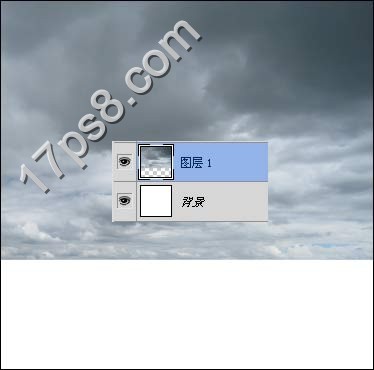
PS合成万圣节海岛上夜色巫师(2)
3、打开其它云朵图片。
(本文来源于图老师网站,更多请访问http://m.tulaoshi.com/ps/)
4、全选拖入文档中,适当缩放,放图层1底下。

5、添加蒙版涂抹掉底部。

6、显示图层1,图层模式正片叠底。

7、合并图层1和图层2,滤镜模糊动感模糊。

8、打开码头图片,用钢笔抠出。


9、拖入文档中,效果如下。

10、打开海水图片,做如下矩形选区。


11、拖入文档中,图层顺序如下。

12、把地平线加亮一下,新建图层,用大口径白色柔角笔刷涂抹如下。

13、图层不透明度改为20%。

14、同样方法新建图层用大口径黑色柔角笔刷涂抹加暗图像底部,图层不透明度改为30%。

15、下面制作石头房子及其倒影,打开石头图片,用钢笔选出。
(本文来源于图老师网站,更多请访问http://m.tulaoshi.com/ps/)

16、拖入文档中,如边缘部分可用调整边缘以命令处理一下。

17、类似下图效果。

18、之后复制一层,ctrl+T水平翻转挪到底部。

19、动感模糊一下。
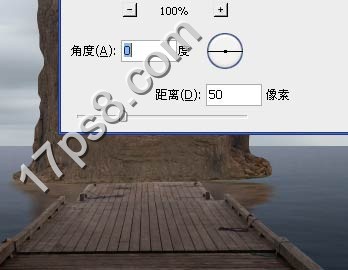
20、水面石头层之上新建图层,用黑色笔刷涂抹石头位置,图层不透明度30%左右,形成剪贴蒙版,目的是加暗石头。
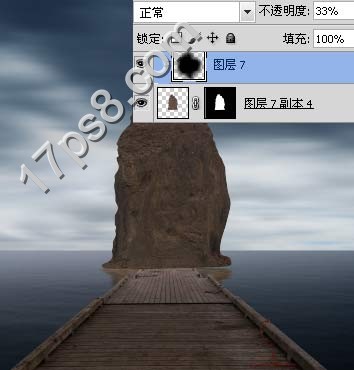
21、打开木门图片,钢笔抠出。


22、拖入文档中,缩小位置如下。

23、加暗一些。

24、底部新建图层,用黑色柔角笔刷涂抹木门位置,不透明度改为30%,此为木门阴影。

25、打开窗户图片用钢笔抠出。


26、拖入文档中,缩小并复制一个,然后底部新建填充用黑色柔角笔刷涂抹阴影。


最终效果:











